Si estás intentando jugar Red Dead Redemption 2 en Windows 10 u 11 pero no puede hacer que el juego funcione en el modo de pantalla completa. En este tutorial te mostramos varias soluciones diferentes que puede probar para que el videojuego RDR2 funcione correctamente a pantalla completa tanto en Windows 10 como en Windows 11.
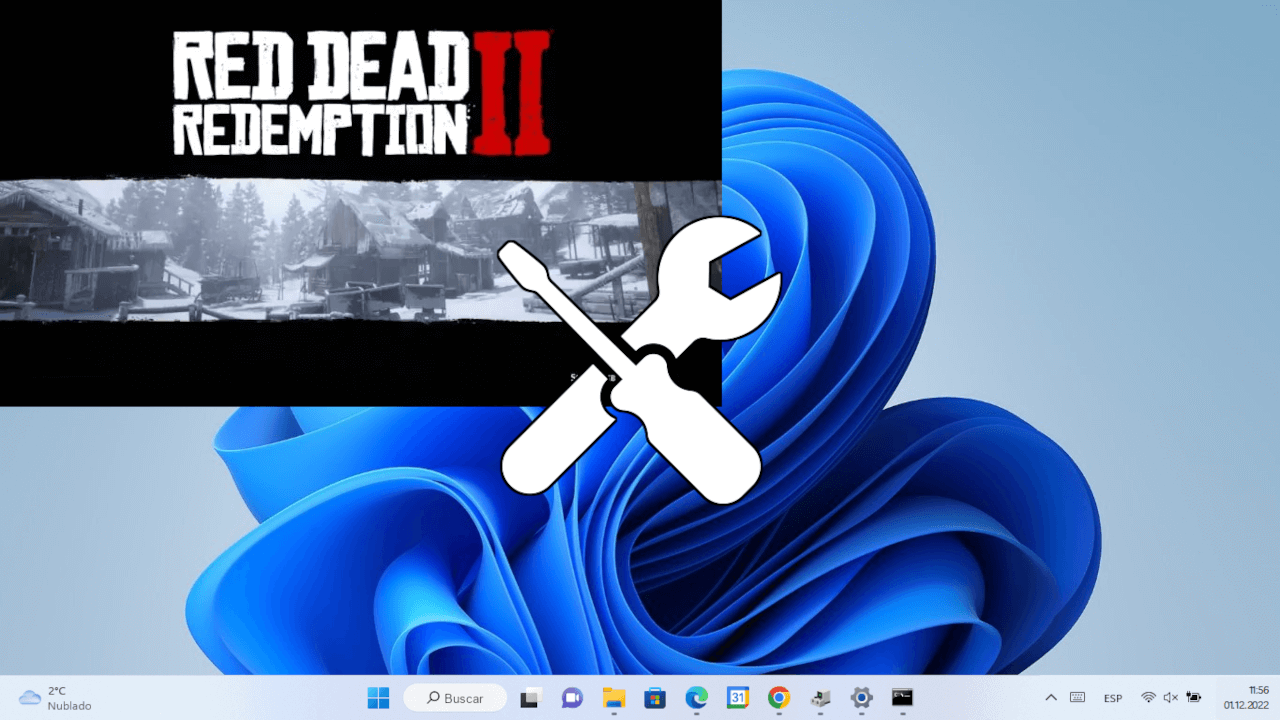
Relacionado: Cómo jugar gratis al videojuego Pinball de Google I/O
Red Dead Redemption 2 es uno de los mejores juegos jamás creados, pero requiere un ordenador bastante moderno y potente sobre todo si quieres ejecutarlo con la configuración de máxima calidad. Si bien RDR2 ha añadido numerosas mejoras a lo largo de los años como la reciente incorporación de AMD FSR 2.0, lo cierto es que aún se pueden encontrar algunos problemas importantes que afectan al videojuego. De hecho, uno de estos problemas está presente desde que se lanzón el videojuego por primera vez. La pantalla completa no funciona correctamente.
Como era de esperar, este problema viene en una variedad amplia de inconvenientes y por lo tanto existe una variedad de soluciones potenciales. A veces, la selección del monitor en el que jugamos a Red Dead Redemption 2 es la responsable, mientras que en otras ocasiones el responsable es la limitación de la resolución de pantalla de 1920x1080. Por otro lado, están los casos en los que RDR2 no te permite aplicar cambios en la ventana de Windows como de ventana normal a ventana sin bordeas o a pantalla completa. También hay otras configuraciones que tampoco permiten la pantalla completa en Red Dead Redemption 2.
¿Cómo solucionar la pantalla completa no funciona en Red Dead Redemption 2 en Windows 11 y 10?
La forma más rápida y sencilla de resolver este problema, aunque no es la ideal, es desconectar cualquier otro monitor que estés usando. Tener más de un monitor conectado a tu ordenador es una de las principales causas de este problema. Los ordenadores portátiles sufren esto con bastante frecuencia al ejecutar con RDR2. Mantener un solo monitor conectado a tu ordenador, casi siempre resolverá el problema. Sin embargo, esta solución no satisfará a todos los usuarios.
Una de las soluciones para resolver la pantalla completa que no funciona en Red Dead Redemption 2 es el uso de DDU (desinstalador de controladores de pantalla).
Antes de comenzar cualquier con otra solución, lo primero que debes hacer es desinstalar y reinstalar los controladores de gráficos. Aunque puedes hacerlo desde el Administrador de dispositivos en Windows, es mejor usar el Desinstalador de controladores de pantalla (DDU) en Windows. DDU es el software de referencia para todos los problemas gráficos, tanto en hardware NVIDIA como AMD.
1. Primero, descarga DDU oficial.
2. Luego, descargue los últimos controladores de gráficos del sitio web del fabricante de tu ordenador o tarjeta gráfica (generalmente se encuentra en la página de soporte). En el caso de tarjetas gráficas NVIDIA podrás encontrarlos aquí. En el caso de hardware AMD Encuéntralos aquí.
3. Una vez que tenga los controladores de pantalla, desactiva tu conexión a Internet y ejecuta DDU.
4. Ahora, en la interfaz de DDU, asegúrate de activar la casilla de verificación junto a Eliminar GeForce Experience (GFE) cuando aparezca. Esto es importante.
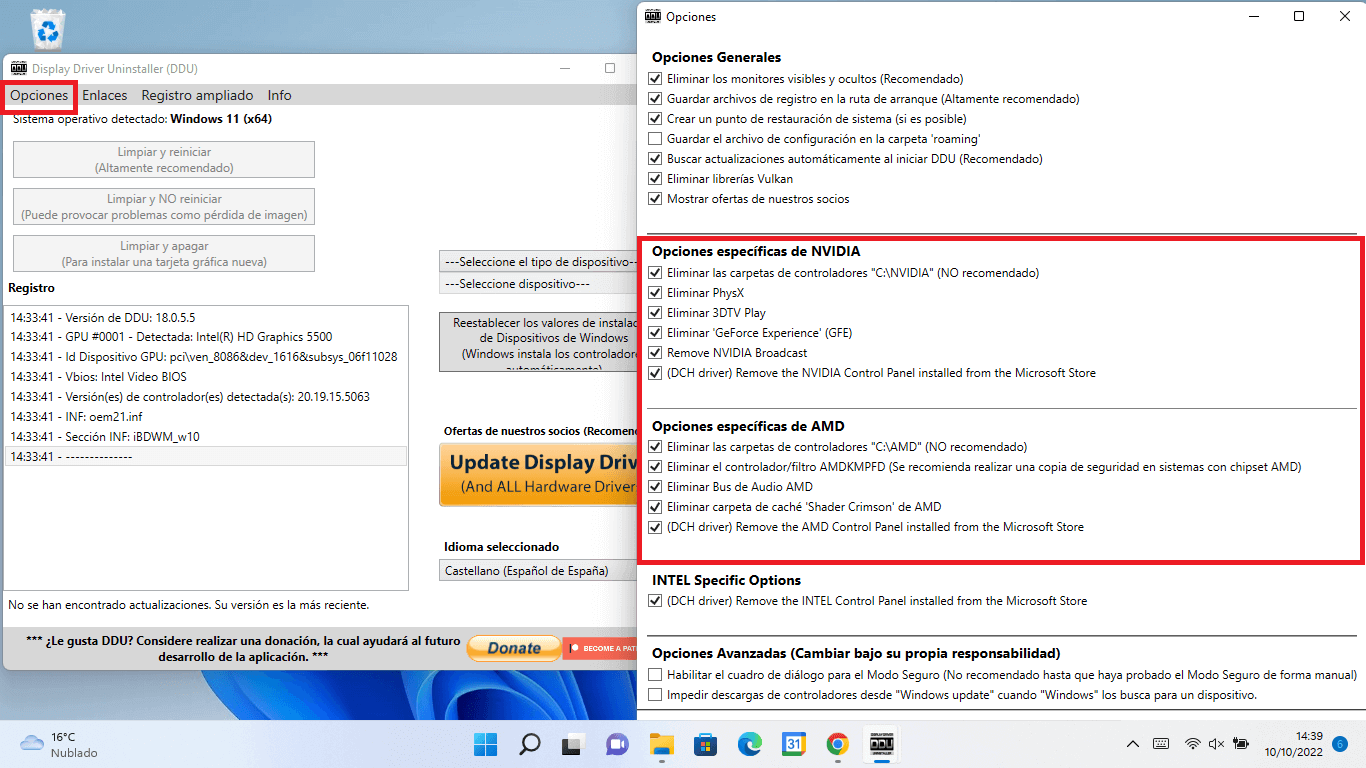
5. Después de reiniciar el sistema, instala el controlador de pantalla y habilita nuevamente tu conexión a Internet nuevamente.
Nota: la desactivación de tu conexión a internet te asegurará que Windows no intente instalar un controlador genérico en segundo plano.
6. Ahora que tienes una instalación limpia del controlador de gráficos, deberías poder configurar RDR2 para jugar a pantalla completa.
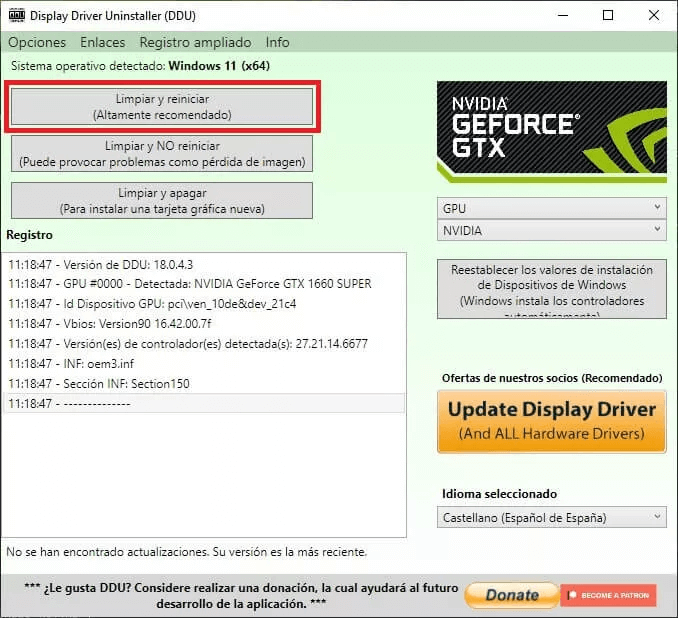
Fuerza el cambio de configuración usando GeForce Experience o el Centro de control de AMD para corregir que la pantalla completa no funcione en Red Dead Redemption 2.
Otra forma de evitar este molesto error que impide que Red Dead Redemption 2 entre en modo de pantalla completa o que impida el cambio de monitor es usar GeForce Experience o el Centro de control de AMD. Simplemente abre cualquiera de las herramientas y ajusta las opciones de RDR2 desde dentro.
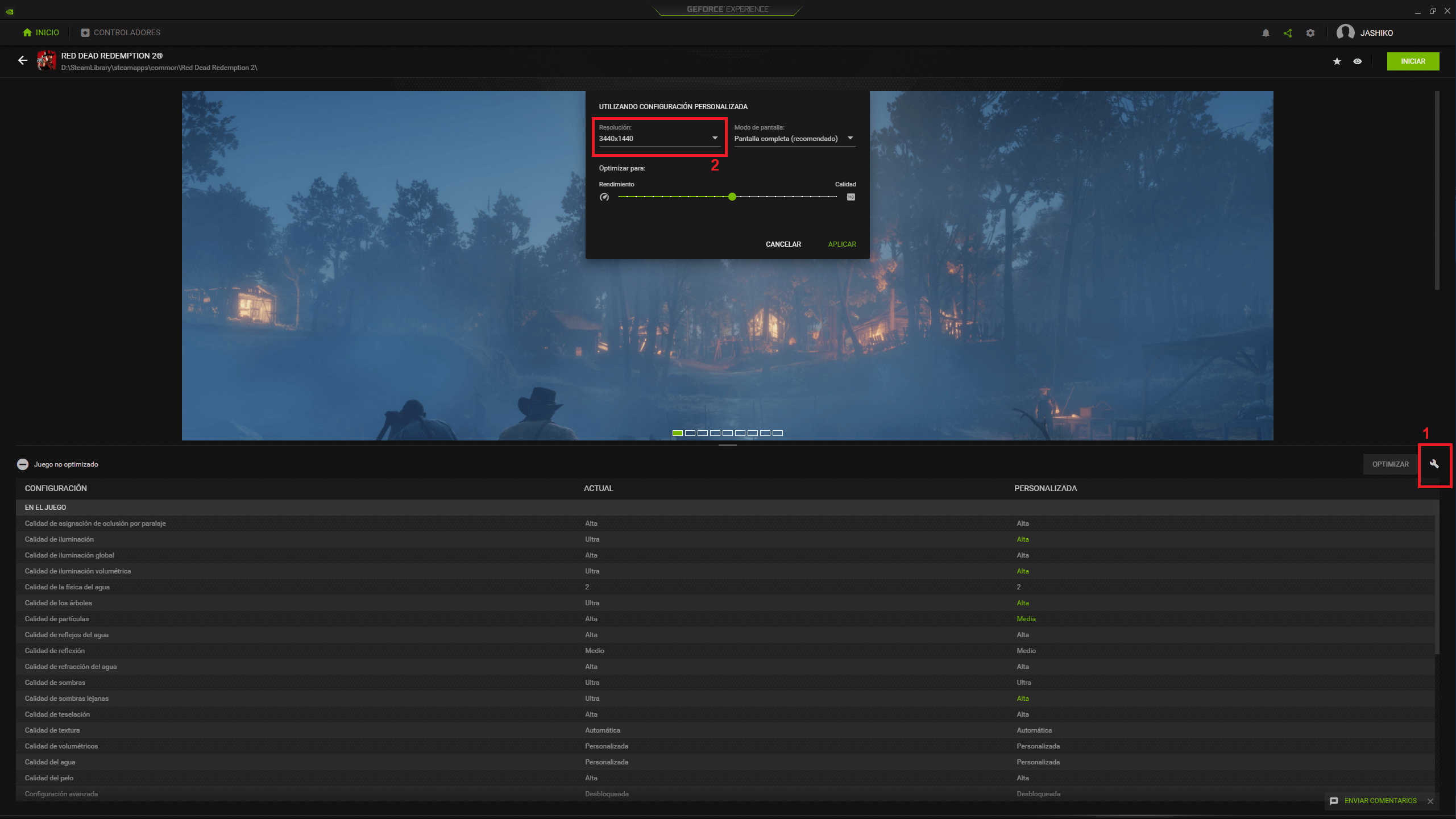
Ajusta la configuración de gráficos de RDR2 al mínimo primero.
La opción final es ajustar la configuración de gráficos del juego a la configuración más baja, aplicar el cambio y luego ajustar la resolución de pantalla y la configuración de pantalla a pantalla completa. Después de realizar el cambio y reiniciar el juego para aplicarlos dichos cambios, puedes volver atrás y ajustar la configuración de gráficos a lo que tu ordenador pueda mantener. Incluso si estás ejecutando un ordenador de alta gama, es posible que debas usar este método.
¿Tienes este problema en Windows 11 en lugar de Windows 10?
Si tiene Windows 11 y no has tenido suerte en la resolución de este problema, es posible que debas esperar a que se repare. Recientemente contactamos con el soporte técnico de RockStar que no fue capaz de brindar una solución al problema, por lo que estamos revisando los datos proporcionados. No perdemos la esperanza de que RockStar consiga solucionar este problema de forma nativa.
